2018.9.21(金)20:35投稿
現在httpからhttpsへ変更した所で、止まっています。後やる事は次の通りです。
(1) httpからhttpsへのリダイレクト設定
httpでアクセスがあっても、httpsのURLにリダイレクト(自動転送)するよう設定します。サーバーにログインし、サーバーパネルから「.htaccess編集」を選び、行うそうです。
お名前.comの共用サーバーのサーバーパネルには、この項目が見当たりません。hitodeさんに聞いたら、できなくてもそれほど問題ないという事なので、諦めました。
※ リダイレクト設定については、ワードプレス(11)にあります。
「ワードプレス(11) リダイレクト設定 htaccess FTP」はこちら
(2) パーマリンク(記事のURL)を設定する。これを行うと、記事作成画面で「編集」ボタンを押せば好きなURLに変更できるようになるそうです。この設定は途中で変更するとSEO的にまずいので、初めにやっておいた方がいいそうです。ワードプレスのダッシュボードのサイドバーの「設定」から行います。
※ パーマリンクの設定については、ワードプレス(16)に書きました。
(3) プラグインを整える。プラグインはWordpress最大の特徴と言ってよく、さまざまなものがあります。それらをインストールすると、吹き出し機能・お問い合わせフォーム・目次などの機能を追加できるそうです。初めから入っているものもあります。
これだけは入れておくべき、というプラグインは、
①All in one SEO PackーSEOの最適化に必要
※ (4)のアナリティクスとサーチコンソールの設定は、このプラグインを使います。
②Google XML sitemapsーサイトマップ(ワードプレス(10))の登録をするのに使われます。新規記事の登稿やリライトした記事の更新などを、GoogIeに伝えるために必要です。
ワードプレス(1O)サイトマップ、サーチコンソール はこちら
(4)アナリティクス・サーチコンソールの設定
この2つは、ブログの来場者数、来た人の属性(何でアクセスしたか、スマホかパソコンか、どんなスマホかパソコンかなど)、どんなキーワードで来たか、などを分析するツールです。
(1)と(2)は、hitodeさんのブログにあります。

(3)と(4)も、hitodeさんのブログにあります。
(3)


(4)


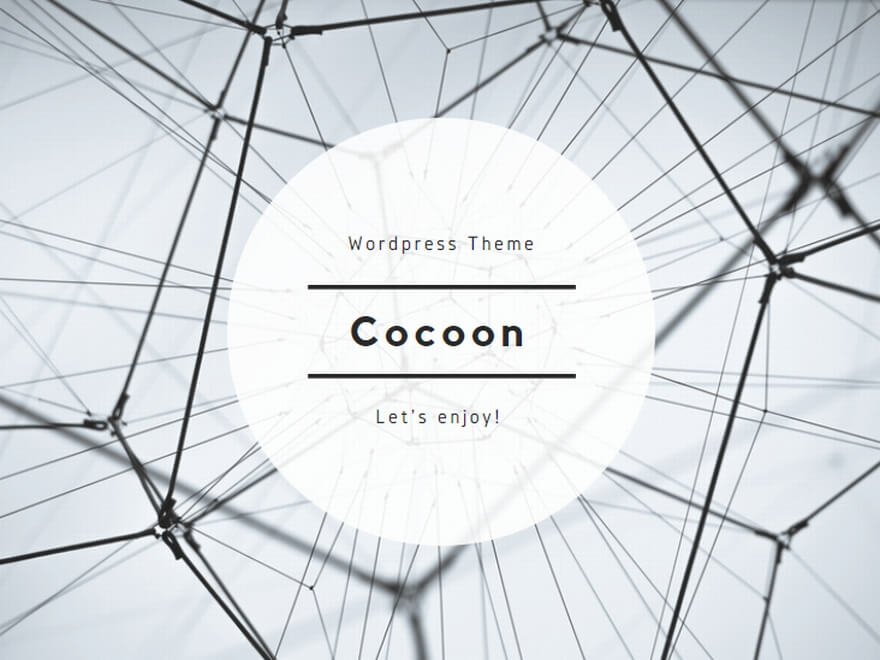

コメント